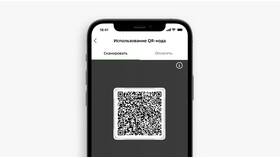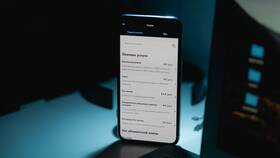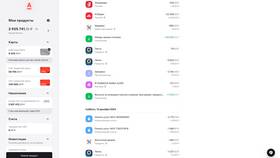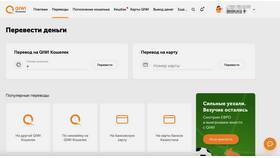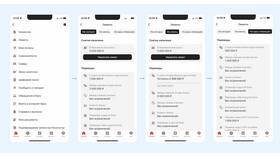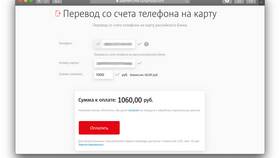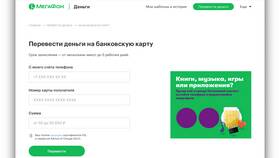- Через меню настроек устройства
- С помощью комбинаций кнопок на пульте
- Через веб-интерфейс (для Smart TV приставок)
- Сброс к заводским настройкам с выбором языка
- Нажмите кнопку "Меню" на пульте
- Выберите "Настройки" → "Системные настройки"
- Перейдите в раздел "Язык"
- Выберите "Русский" из списка
- Подтвердите изменения
| Шаг | Действие |
| 1 | Нажмите кнопку "Меню" |
| 2 | Выберите "Настройки" |
| 3 | Перейдите в "Языковые настройки" |
| 4 | Установите "Русский" |
| Модель | Путь к настройкам |
| Android TV | Настройки → Устройство → Язык и ввод → Язык |
| Apple TV | Настройки → Общие → Язык и регион → Язык |
| Mi Box | Settings → Device Preferences → Language |
- Если русский язык отсутствует в списке:
- Проверьте наличие обновлений ПО
- Установите альтернативную прошивку
- При невозможности найти настройки языка:
- Используйте иконку шестеренки или глобуса
- Попробуйте комбинацию кнопок (часто 1-2-3-4)
- Подключите приставку к той же сети, что и компьютер
- Узнайте IP-адрес приставки (в настройках сети)
- Введите адрес в браузере компьютера
- Авторизуйтесь (логин/пароль часто admin/admin)
- Найдите раздел Language или System Settings
- Выберите Russian и сохраните изменения
| Производитель | Комбинация |
| Некоторые китайские модели | Кнопка "Язык" на пульте |
| Старые модели | 1-2-3-4 или 0-0-0-0 |
| Универсальные пульты | SET + 1 (или другая цифра) |
- Перед изменением настроек запишите текущие параметры
- Для сложных случаев найдите инструкцию конкретно к вашей модели
- При полном сбросе настроек потребуется перенастройка каналов
- Обновление ПО может добавить поддержку русского языка
Перевод приставки на русский язык обычно не вызывает сложностей, если следовать инструкциям для конкретной модели. В случае возникновения проблем рекомендуется обратиться к официальной документации или в службу поддержки производителя.